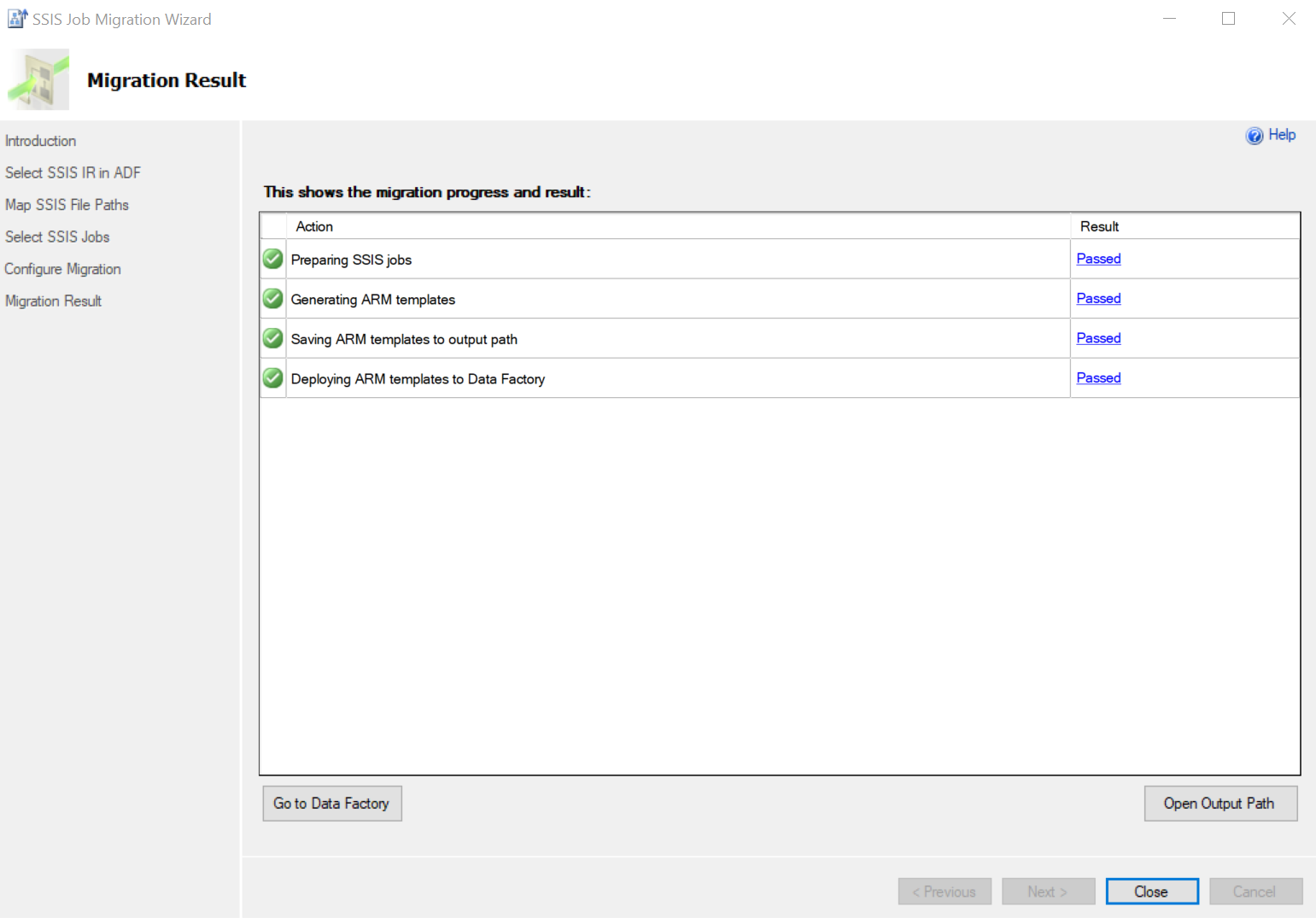Migración de trabajos de Agente SQL Server a ADF con SSMS
SE APLICA A: Azure Data Factory
Azure Data Factory  Azure Synapse Analytics
Azure Synapse Analytics
Sugerencia
Pruebe Data Factory en Microsoft Fabric, una solución de análisis todo en uno para empresas. Microsoft Fabric abarca todo, desde el movimiento de datos hasta la ciencia de datos, el análisis en tiempo real, la inteligencia empresarial y los informes. Obtenga información sobre cómo iniciar una nueva evaluación gratuita.
Al migrar cargas de trabajo locales de SQL Server Integration Services (SSIS) a SSIS en ADF, después de migrar los paquetes SSIS, puede realizar la migración por lotes de trabajos del Agente SQL Server con el tipo de paso de trabajo del paquete SQL Server Integration Services a canalizaciones, actividades o desencadenadores de Azure Data Factory (ADF) mediante el Asistente para migración de trabajos de SSIS de SQL Server Management Studio (SSMS).
En general, para los trabajos del Agente SQL seleccionados con los tipos de pasos de trabajo aplicables, el Asistente para migración de trabajos de SSIS puede:
- asignar la ubicación del paquete SSIS local a donde se van a migrar los paquetes, a la que puede acceder mediante SSIS en ADF.
Nota
Solo se admite la ubicación del paquete del sistema de archivos.
- migrar los trabajos aplicables con los pasos de trabajo aplicables a los recursos de ADF correspondientes, como se indica a continuación:
| Objeto de trabajo del Agente SQL | Recurso de ADF | Notas |
|---|---|---|
| Trabajo del Agente SQL | pipeline | El nombre de la canalización se generará para <nombre de trabajo>. Los trabajos de agente integrados no son aplicables: |
| Paso de trabajo de SSIS | Ejecución de una actividad del paquete de SSIS | |
| schedule | Programación de un desencadenador | El nombre del desencadenador de programación se generará para <nombre de programación>. Las siguientes opciones de la programación de trabajos del Agente SQL se omitirán en la migración: A continuación se muestran las diferencias después de migrar la programación del trabajo del Agente SQL al desencadenador de programación de ADF: |
- generar plantillas de Azure Resource Manager (ARM) en la carpeta de salida local e implementarla directamente en la factoría de datos o más tarde manualmente. Para más información sobre las plantillas de Azure Resource Manager, consulte Tipos de recursos de Microsoft.DataFactory.
Requisitos previos
La característica descrita en este artículo requiere SQL Server Management Studio, versión 18.5 o posterior. Para obtener la versión más reciente de SSMS, vea Download SQL Server Management Studio (SSMS) [Descargar SQL Server Management Studio (SSMS)].
Migración de trabajos de SSIS a ADF
En SSMS, en el Explorador de objetos, seleccione Agente SQL Server, elija los trabajos, haga clic con el botón derecho y seleccione Migrate SSIS Jobs to ADF (Migración de trabajos de SSIS a ADF).
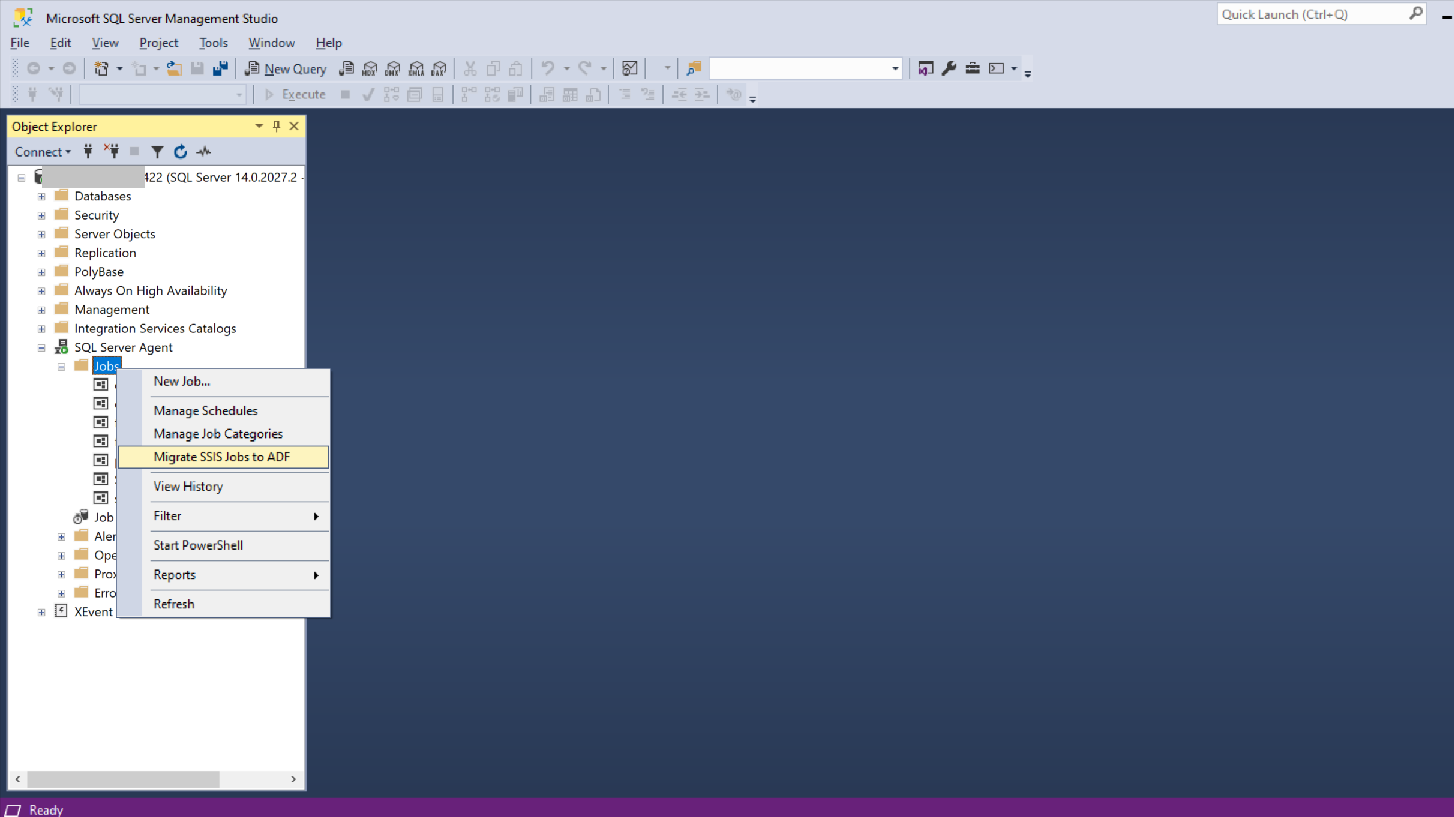
Inicie sesión en Azure, seleccione la suscripción de Azure, Data Factory e Integration Runtime. Azure Storage es opcional, se usa en el paso de asignación de la ubicación del paquete si los trabajos de SSIS que se van a migrar tienen paquetes del sistema de archivos de SSIS.

Asigne las rutas de los paquetes SSIS y los archivos de configuración de trabajos de SSIS a las rutas de destino a las que pueden acceder las canalizaciones migradas. En este paso de asignación, puede:
- Seleccionar una carpeta de origen y, luego, Agregar asignación.
- Actualizar la ruta a la carpeta de origen. Las rutas de acceso válidas son las rutas de acceso de carpeta o las rutas de acceso de carpeta primaria de paquetes.
- Actualizar la ruta de acceso a la carpeta de destino. El valor predeterminado es la ruta de acceso relativa a la cuenta de almacenamiento predeterminada, que se selecciona en el paso 1.
- Eliminar una asignación seleccionada mediante Delete Mapping (Eliminar asignación).
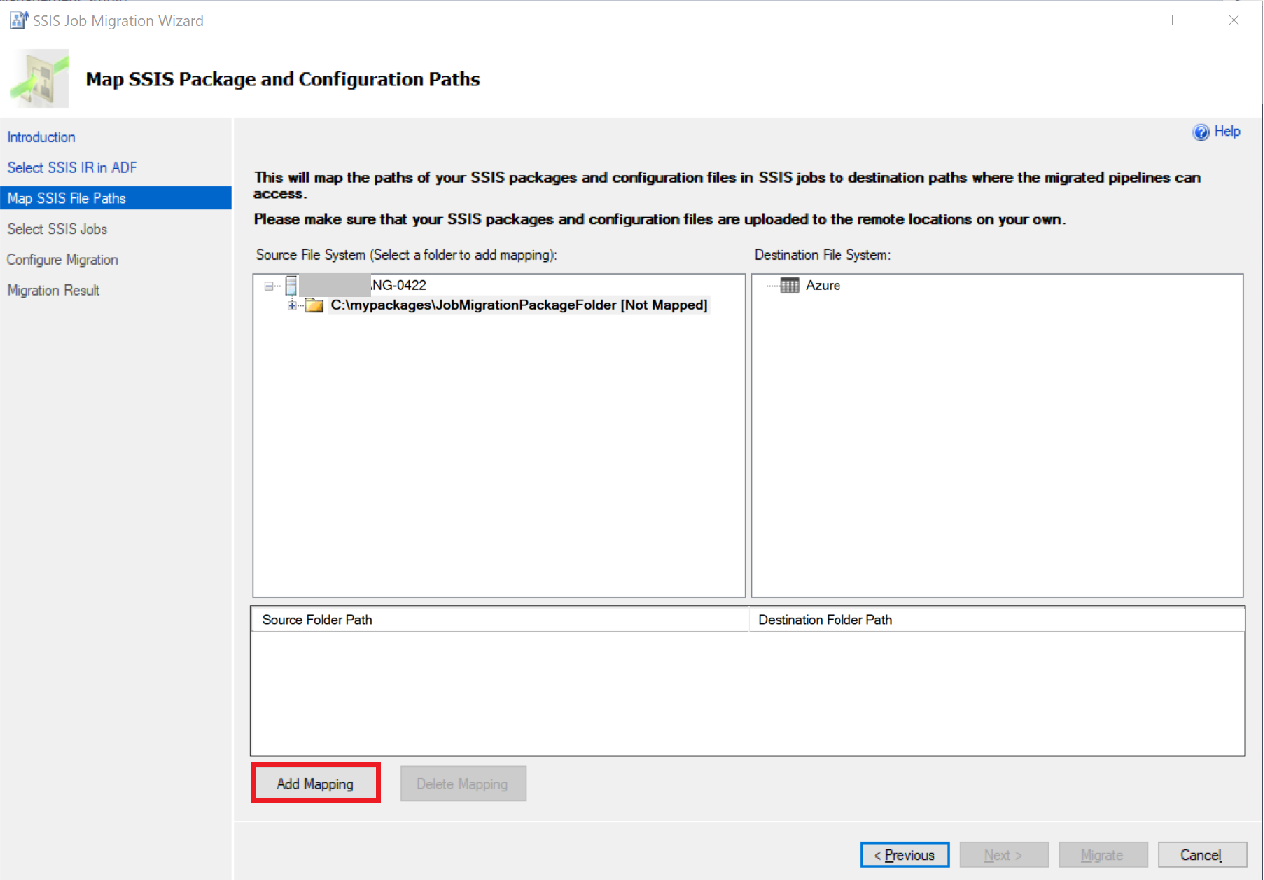
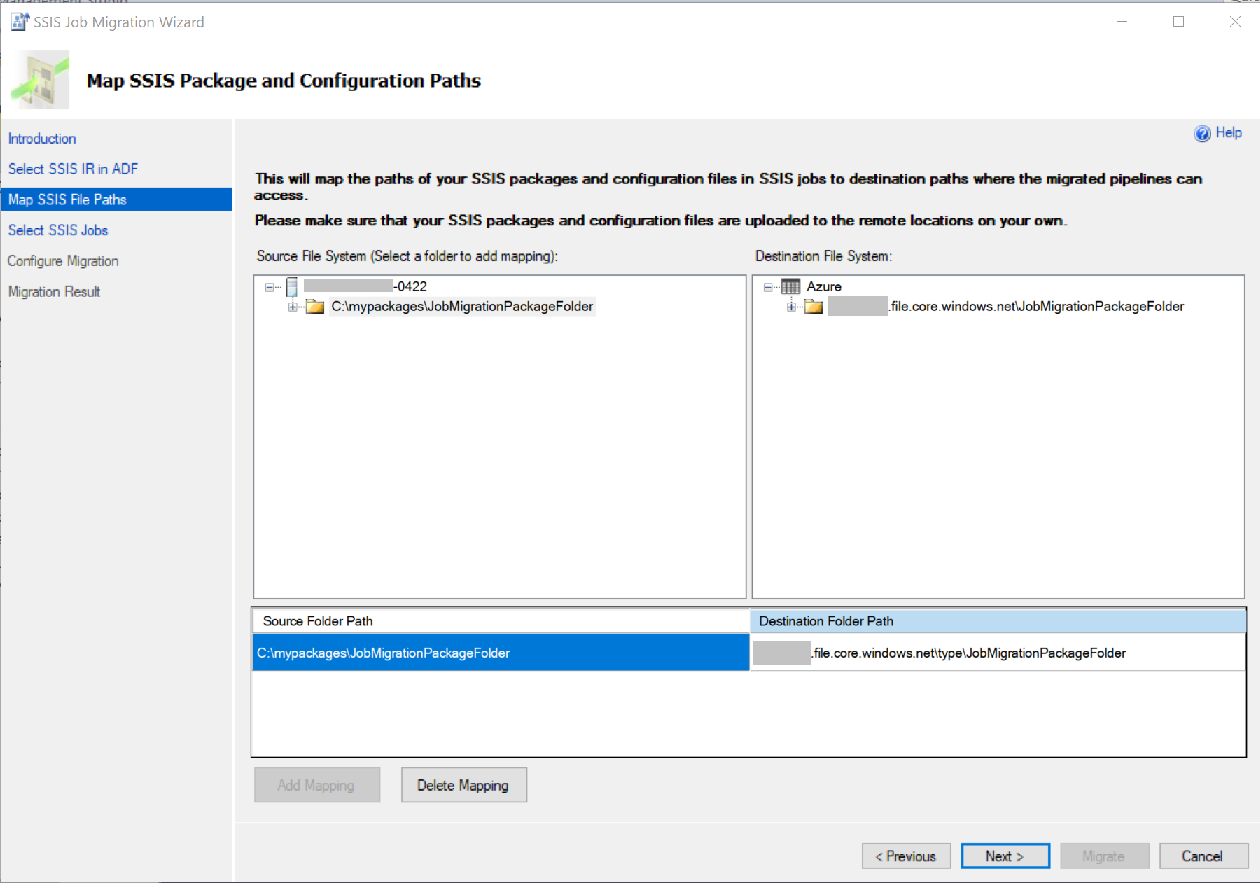
Seleccione los trabajos aplicables que se van a migrar y configure la opción Ejecutar una actividad de paquete SSIS.
La configuración predeterminada se aplica de forma predeterminada a todos los pasos seleccionados. Para más información de cada propiedad, consulte la pestaña Configuración de Ejecutar una actividad de paquete SSIS cuando la ubicación del paquete es File System (Package) (Sistema de archivos [paquete]).
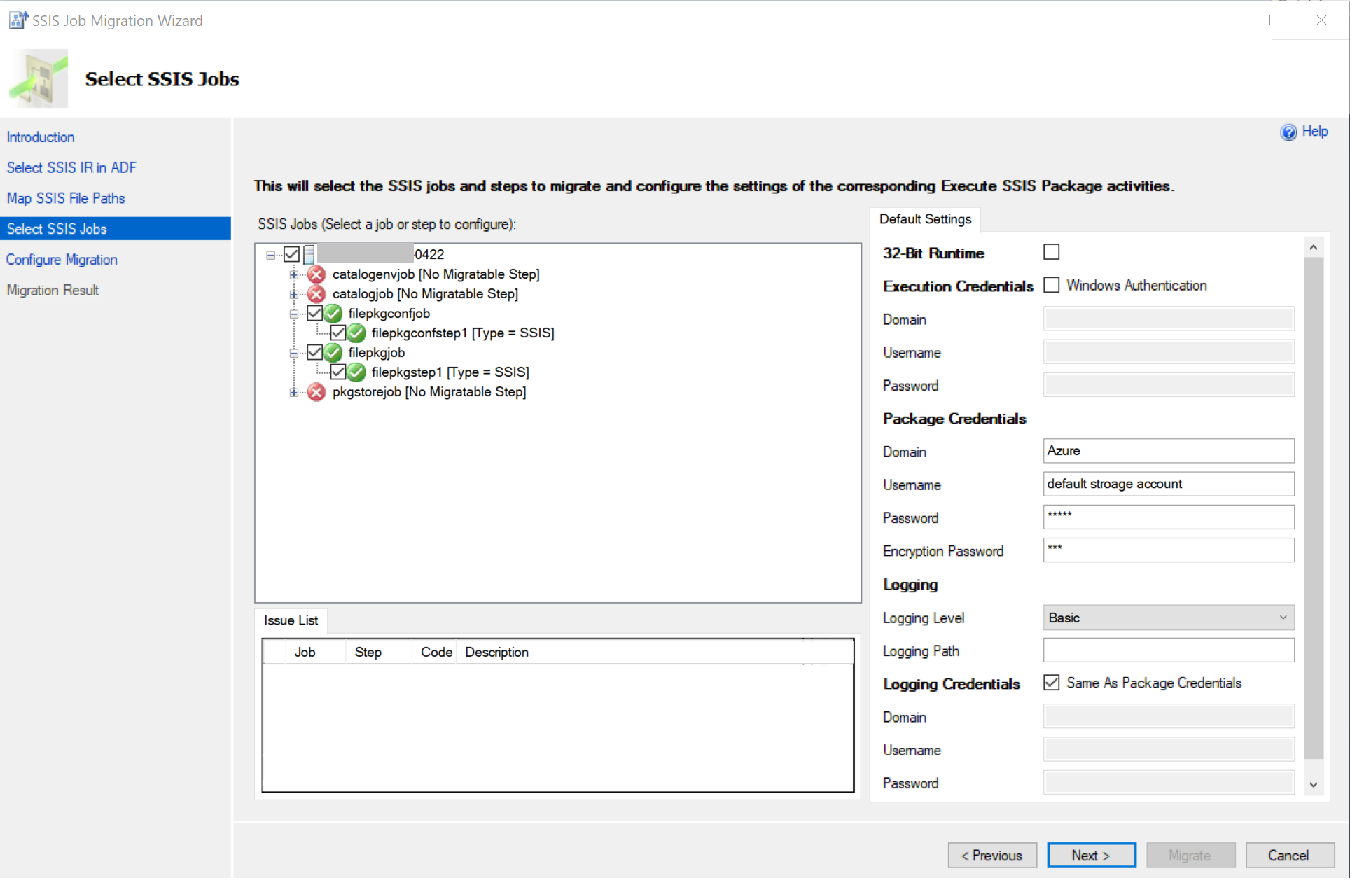
Step Setting (Configuración de paso): realice la configuración de un paso seleccionado.
Apply Default Setting (Aplicación opción predeterminada): se selecciona el valor predeterminado. Desactive esta opción para establecer la configuración solo para el paso seleccionado.
Para más información sobre cada propiedad, consulte la pestaña Configuración de la opción Ejecutar una actividad de paquete SSIS cuando la ubicación del paquete es File System (Package) (Sistema de archivos [paquete]).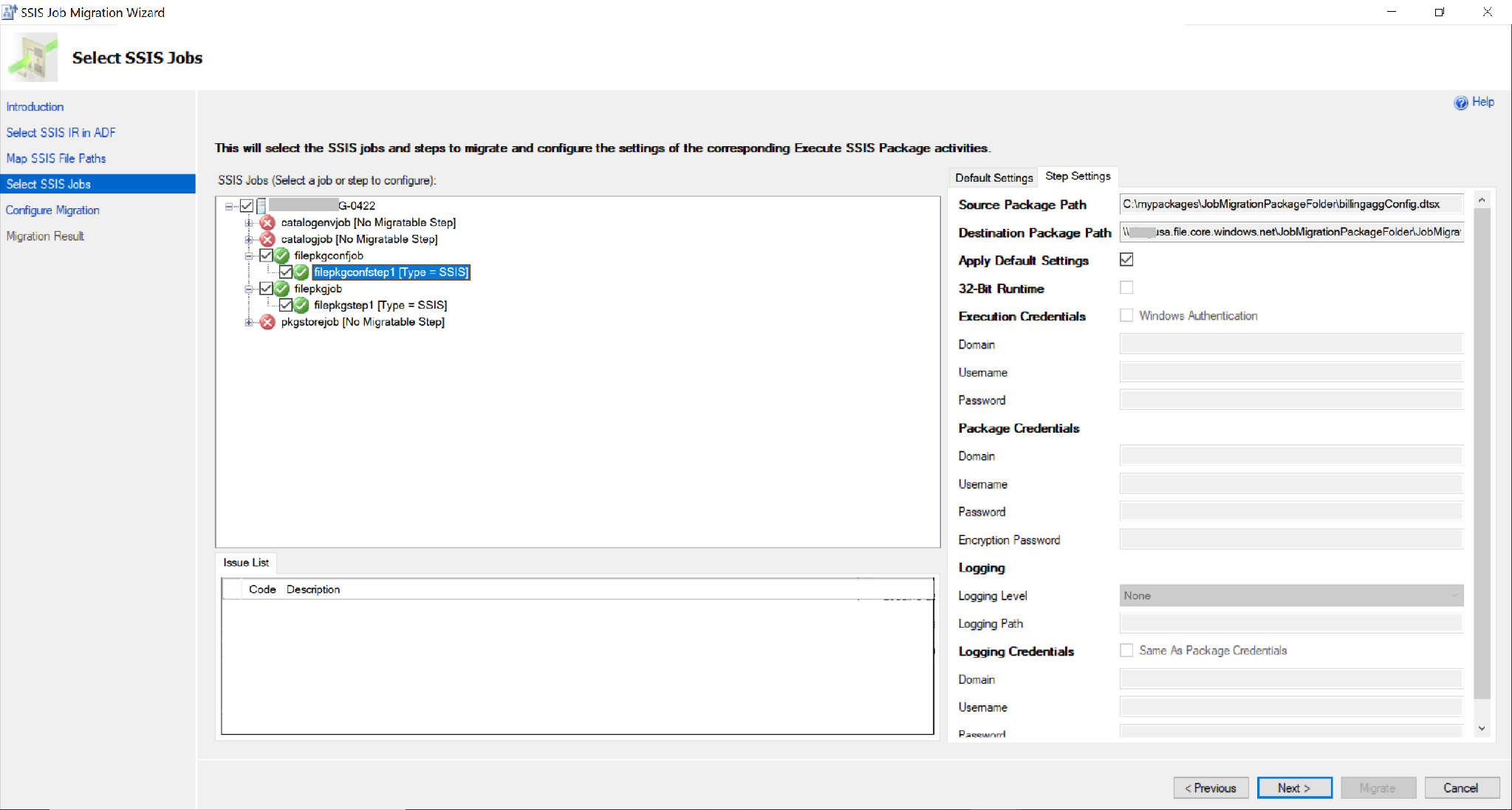
Genere e implemente una plantilla de ARM.
- Seleccione o especifique la ruta de acceso de salida de las plantillas de ARM de las canalizaciones de ADF migradas. La carpeta se creará automáticamente si no existe.
- Seleccione la opción Implementar plantillas de ARM en la factoría de datos:
- la opción predeterminada está deseleccionada. Puede implementar las plantillas de Resource Manager generadas más adelante manualmente.
- Seleccione la implementación de plantillas de Resource Manager en la factoría de datos directamente.

Migre y, luego, compruebe los resultados.